كيفية إصلاح خطأ تحميل الصور في ووردبريس
نشرت: 2018-02-28لقد نشرنا مؤخرًا دليلنا الكامل لإصلاح أخطاء WordPress ، وقام أحد قرائنا بإرسال بريد إلكتروني إلينا ولإيجاد كيفية إصلاح خطأ تحميل الصور في WordPress. لم يمض وقت طويل حتى لا أتذكر هذا الخطأ في مدونتي الخاصة التي جعلتني أعاني طوال الليل واكتشف المشكلة وأصلحها.
حسنًا ، في ذلك الوقت ، كانت مدونتي قد بدأت للتو ، لذا لم أنشر هذا الحل ، لكن لم يفت الأوان بعد لمساعدة الآخرين في حل هذه المشكلة الغريبة.
في الأساس ، مع هذه المشكلة ، لا يمكنك تحميل أي صورة في WordPress ، وإذا مر التحميل ، فسوف تظهر الصور في مكتبة الوسائط على أنها معطلة. في هذه المقالة ، سنوضح لك كيفية إصلاح مشكلة تحميل الصور في WordPress.
هذه هي الأسباب التي تجعلك تواجه خطأ WordPress في تحميل الصور.
- حجم الصورة
- ذاكرة PHP
- مودسيكيورتي
- الصراع البرنامج المساعد
- إذن الملف
- إصدار PHP على الخادم
حجم الصورة
يحدث هذا عندما تحاول تحميل صورة كبيرة في حجم البكسل ، على سبيل المثال ، صورة بحجم 4000 × 3000 بكسل. وهو كبير جدًا بحيث يتعذر على خادمك معالجته.
تظهر بعض الخوادم خطأ حتى عندما تكون صورتك أقل من هذا الحجم ، كل هذا يتوقف على موارد الخادم الخاص بك.
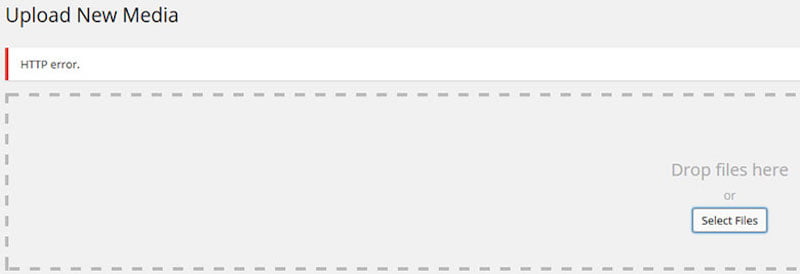
المحلول
تصغير حجم الصورة. لا تقم بإضافة صورة بكسل كبيرة جدًا ، على سبيل المثال. إذا كانت منطقة محتوى المنشور بعرض 800 بكسل ، فلا تضف صورة أكبر من ذلك.
قلل حجم الصورة عن طريق التجربة والخطأ حتى تتمكن من تحميلها دون أي خطأ. 1075px كافية لمعظم مواقع WordPress إذا كنت تستخدم سمة WordPress مميزة ، تحقق من وثائقها لمعرفة حجم الصورة المطلوب.
نظرًا لأنه لن يكون لديه مساحة كافية للتوسع وكل ما يفعله هو تقليص هذه المساحة ، فإن المشكلة تكمن في أنه أثناء تحميل هذا الحجم من الصورة ، سيستهلك WordPress قدرًا كبيرًا من الذاكرة. نظرًا لأن بعض الخوادم تحدد مقدار الذاكرة التي يمكن أن يستهلكها WordPress ، في هذه الحالة ، سيؤدي ذلك إلى حدوث خطأ أثناء التحميل.
ذاكرة PHP
يمكن أن تكون وظائف وموارد WordPress محدودة بعد كل ما يتم تشغيله على PHP ويمكن للخوادم التي تقوم بتشغيل PHP أن تحد من هذه الموارد.
يمكنك زيادة ذاكرة PHP الخاصة بك إما بنفسك أو اسأل فريق دعم استضافة الويب الخاص بك. يمكن زيادة الذاكرة بطريقتين:
المحلول
- زيادة ذاكرة WordPress
- زيادة ذاكرة PHP
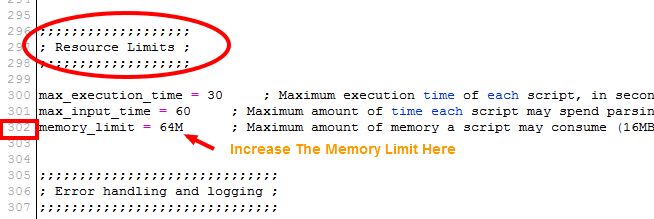
يمكنك زيادة ذاكرة WordPress عن طريق إضافة هذا الرمز في ملف wp-config.php الموجود في دليل جذر WordPress الخاص بك.
حدد ('WP_MEMORY_LIMIT'، '256M') ؛قد لا يعمل هذا الإعداد أعلاه إذا كان مضيفك / خادمك لا يسمح لك بزيادة حد ذاكرة PHP أو يحدها إلى حد ما ، لذلك أقترح التحدث إلى فريق الدعم الخاص بك مباشرةً واطلب منهم تغيير الحد نيابة عنك. سوف تتخطى المتاعب. من الأفضل أن تطلب من فريق الدعم زيادة ذاكرة PHP الخاصة بك ، ولكن إذا كنت تحب المتاعب ، أضف هذا الكود أدناه إلى php.in أو php5.ini
memory_limit 256 م
مودسيكيورتي
ربما لم تلاحظ هذا الأمان مطلقًا أو تعرفه. يُعرف ModSecurity أيضًا باسم .htaccess وآمل أن تكون قد رأيت هذا الملف في دليل جذر WordPress الخاص بك ، وغالبًا ما يكون مخفيًا.
إذا كان الخادم الخاص بك قد تم تمكين أمان التعديل ، فقد يكون هذا الملف في حالتك هو سبب المشكلة.
المحلول
تحتاج إلى تعطيل أمان التعديل للتحميل الخاص بك ، لذا قم بإنشاء ملف htaccess داخل مجلد wp-admin وأضف الرموز التالية.
<IfModule mod_security.c>
SecFilterEngine معطلة
SecFilterScanPOST معطلة
</IfModule>
سيؤدي ذلك إلى تعطيل mod_security لرمز استلام ملف التحميل في wp-admin.
ملاحظة: قم بإزالة هذا إذا تسبب في أي خطأ على الخادم الخاص بك.
تعارض البرنامج المساعد
لقد تم التأكيد على أنه في معظم الحالات يتعارض المكون الإضافي مع عملية التحميل. في كثير من الحالات ، عانت مدونتي من تعارضات مع المكونات الإضافية.
يرجع ذلك إلى بعض المكونات الإضافية القديمة أو خطأ في بناء الجملة تم تشغيله بسبب الترقية إلى أحدث إصدار من مكون إضافي أو آخر أو WordPress.
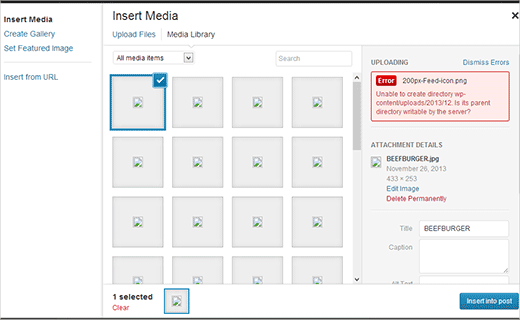
لقد وجدت أن المكونات الإضافية التي تساعد في تحميل الصور أو تقليصها أو ضغطها في الغالب تتسبب في حدوث الخطأ. في بعض الحالات ، قامت بعض تطبيقات سطح المكتب أيضًا بتشغيل هذا الخطأ إذا كنت تستخدم هذا التطبيق لضغط الصور أو عرضها.

أيضًا ، تتسبب Jetpack والمكونات الإضافية التي تساعد في التحميل إلى cdn أو aws أو الخوادم البعيدة في حدوث خطأ في WordPress عند تحميل الصور.
المحلول
يرجى المتابعة لتعطيل مكون إضافي واحد في كل مرة. امسح ذاكرة التخزين المؤقت وسجل المتصفح وأعد زيارة برنامج تحميل الوسائط لتحميل صورتك ومعرفة ما إذا كنت ناجحًا أم لا.
إذا لم يكن الأمر كذلك ، فحاول عدم استخدام أي مكون إضافي لبرنامج WordPress وتطبيقات سطح المكتب وتحميل ملف بتنسيق png. أو jpg. وتحقق مما إذا كان يعمل أم لا.
إذن الملف
إذا لم يكن مكونًا إضافيًا أو ذاكرة محدودة هي التي تسببت في حدوث الخطأ أثناء تحميل الصور ، فإنني أقترح عليك إلقاء نظرة على إذن الملف على الخادم الخاص بك.
يمكن تغيير إذن الملف تلقائيًا حتى إذا لم تقم بتغييره.
تريد أن تعرف. كيف تغيرت؟
إذا قمت بإجراء ترقية للشركة المضيفة على خوادمها أو تم تحديث مكون إضافي بواسطتك ، فيمكن تغيير أذونات الملف.
إذا كنت تستخدم استضافة ويب مشتركة ، فمن المحتمل أن يكون المتسلل قد وصل إلى ملفاتك وربما تم تغيير إذن الملف الخاص بك عن طريق حمولة ربما قام المتسلل بتحميلها.
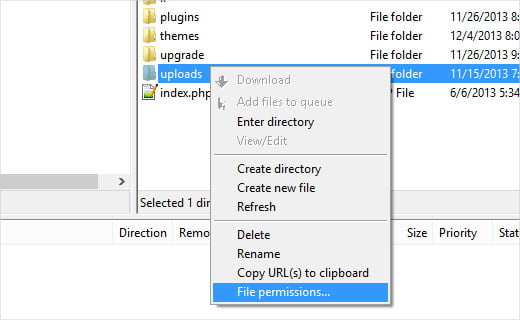
يمكنك تغيير إذن الملف بسهولة عبر برنامج FTP ، وأنا أستخدم Cyberduck لـ ftp على كل من جهاز كمبيوتر Mac و windows.
قم بالوصول إلى ملفاتك من خلال FTP ثم انتقل إلى / wp-content / directory. هناك سترى / تحميل / مجلد. انقر بزر الماوس الأيمن فوق دليل التحميل وحدد أذونات الملف.
في البداية ، ستحتاج إلى تعيين أذونات الملف الخاصة بدليل التحميلات نفسه وجميع الأدلة الفرعية الموجودة بداخله على 744 . للقيام بذلك ، أدخل 744 في مربع القيمة الرقمية ، ثم حدد المربع بجوار Recurse في الدلائل الفرعية.
أخيرًا ، تحتاج إلى النقر فوق زر الاختيار "تطبيق على الدلائل فقط". انقر فوق الزر "موافق" لتطبيق هذه التغييرات.
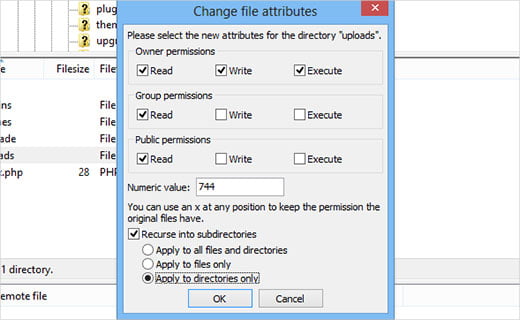
تحتاج إلى تكرار نفس العملية ولكن لمجلد التحميلات.
ستحتاج إلى تعيين أذونات الملف لجميع الملفات الموجودة في دليل التحميلات. للقيام بذلك ، انقر بزر الماوس الأيمن على دليل التحميل وحدد أذونات الملف.
في أذونات الملف ، يغير مربع الحوار القيمة الرقمية إلى 644 . حدد المربع بجوار Recurse في الدلائل الفرعية . انقر فوق زر الاختيار تطبيق على الملفات فقط. انقر فوق الزر "موافق" لتطبيق هذه التغييرات.
سيقوم برنامج FTP الخاص بك بتطبيق هذه التغييرات وسيعمل برنامج تحميل الصور الخاص بك مرة أخرى
إصدار PHP على الخادم
يظل الأمر غير ملحوظ طوال المهمة التي تقوم بها أثناء حل هذا الخطأ ، كما هو الحال في معظم الحالات ، لا أحد يفكر في هذا الأمر.
لماذا يجب على أي شخص ، كما هو الحال في معظم الحالات ، أن يقول المستخدمون أنه كان يعمل حتى يوم أمس قبل أن أضغط على زر التحديث هذا؟
لكن تحديث المكون الإضافي أو السمة أو WordPress يمكن أن يؤدي إلى حدوث هذا الخطأ والعديد من الأخطاء الأخرى ، حيث أن WordPress مبني على PHP ولديه بعض المعايير التي يجب اتباعها ، لذلك يقوم المطور دائمًا بإحصاء الإصدار المستقر لـ WordPress.
إذا لم يكن إصدار PHP الخاص بخادمك هو نفسه الذي يطلبه WordPress ، فاتصل بفريق دعم الخادم واطلب منهم إجراء التغييرات على إصدار PHP الخاص بك وفقًا لمتطلبات WordPress.
خاتمة
(تحديث) . تمت الإشارة إلى هذا الإصلاح من قبل اثنين من قرائنا. نشكرهم على ذلك!
تأكد من عدم وجود فاصلة عليا في اسم ملف الصورة (مثل john's-blogging.png) ، لأن ذلك سيؤدي إلى ظهور الخطأ أيضًا.
(تحديث) . إذا كنت تستخدم مكونًا إضافيًا لمحسن الصور ، فقم بإلغاء تنشيط المكون الإضافي ومعرفة ما إذا كان ذلك يحل المشكلة.
إذا كنت لا تزال تواجه المشكلة ، فيرجى إبلاغي بذلك. سأكون سعيدًا بمساعدتك والتعليق أدناه على الطريقة التي نجحت في إصلاح هذا الخطأ.
